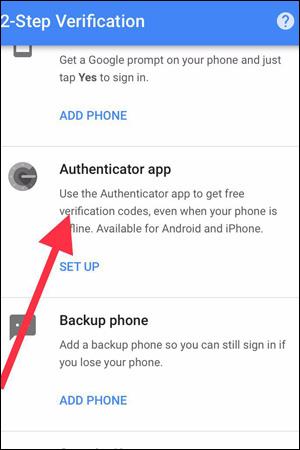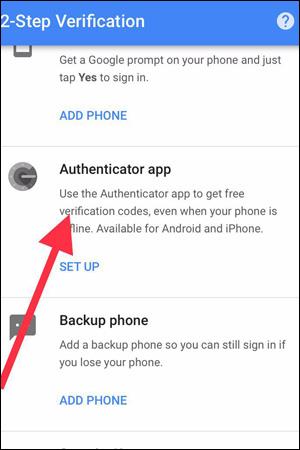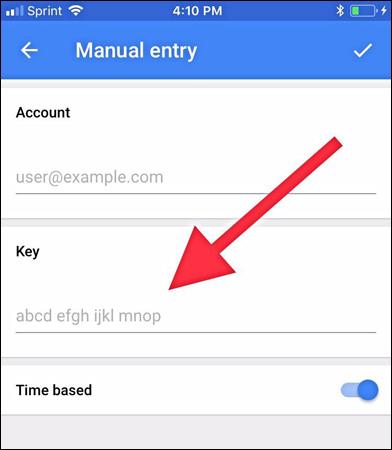Google Authenticator — это бесплатное приложение безопасности, которое помогает защитить вашу учетную запись от кражи пароля. Это приложение очень просто настроить, и его можно использовать в процессе двухфакторной аутентификации (2FA), предлагаемой в таких популярных сервисах, как Gmail, Facebook, Twitter, Instagram и т. д.
Двухфакторная аутентификация (на iOS и Android) генерирует случайный код, который подтверждает вашу личность при входе в различные онлайн-сервисы. Этот код можно отправить на ваш телефон с помощью текстового сообщения в любое время, но Google Authenticator обеспечивает более высокий уровень безопасности.
Как настроить Google Authenticator
Загрузите приложение Google Authenticator из App Store на iOS или Google Play Store на Android совершенно бесплатно.
Далее настройте двухэтапную аутентификацию в своей учетной записи Google. Войдите в свою учетную запись Google. В разделе «Безопасность и вход» выберите « Двухэтапная проверка» и прокрутите вниз до пункта «Приложение для проверки подлинности» .
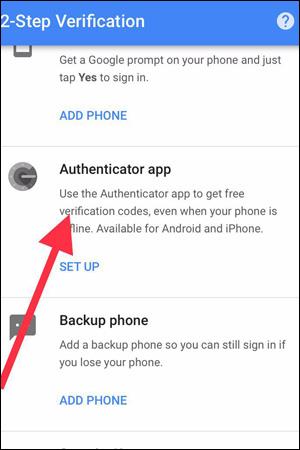
Выберите устройство, которое вы используете: Android или iPhone.

Откройте приложение Google Authenticator на своем телефоне и щелкните знак плюса в правом верхнем углу экрана.

В нижней части экрана отобразятся 2 варианта : Сканировать штрих-код и Ручной ввод . Вам просто нужно выбрать 1 из этих 2 вариантов, чтобы завершить процесс. Опция «Сканировать штрих-код» займет много времени и сложна, поэтому лучше использовать ввод вручную.
Для варианта ввода вручную: Google отправит 16-значный код на ваш адрес электронной почты. Затем вам просто нужно ввести этот код, чтобы завершить процесс проверки.
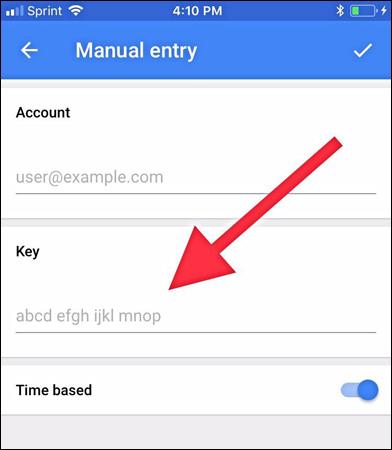
Убедитесь, что вы включили опцию «На основе времени» , чтобы убедиться, что вводимый вами код соответствует последнему коду аутентификатора.
Теперь каждый раз, когда вы входите в учетную запись, подключенную к Google Authenticator, эта учетная запись будет просить вас ввести 6-значный код подтверждения. Вам просто нужно открыть приложение Google Authenticator, после чего оно сгенерирует новый случайный код, который вы сможете ввести.
Примечание. Если вы всегда находитесь в системе, вам больше не нужно проходить процедуру 2FA.
Используя Google Authenticator, ваша учетная запись не только защищена двухфакторной аутентификацией, но также имеет дополнительную безопасность в виде 6-значного кода аутентификации Google.